Wix Bookings: configurar uma declaração
4 min
Neste artigo
- Etapa 1 | Adicione uma declaração ao seu site
- Etapa 2 | Compartilhe sua declaração de saúde
- Etapa 3 | Acompanhe quem enviou uma declaração
Importante:
O template de declaração de saúde no antigo app Formulários Wix está sendo substituído pelo app Formulários de Cadastro Wix. Para continuar coletando informações de saúde ou segurança dos clientes, mude para o app Formulários de Cadastro Wix. Saiba como configurar o app Formulários de Cadastro Wix e adicionar uma declaração ao seu site de agendamentos.
Você pode criar uma declaração de saúde e compartilhá-la com seus membros ou clientes. Assim, é possível verificar se há alguma lesão ou alergia que precise ser considerada antes de uma sessão. Seus clientes só podem acessar a declaração de saúde por meio de um link que você envia.
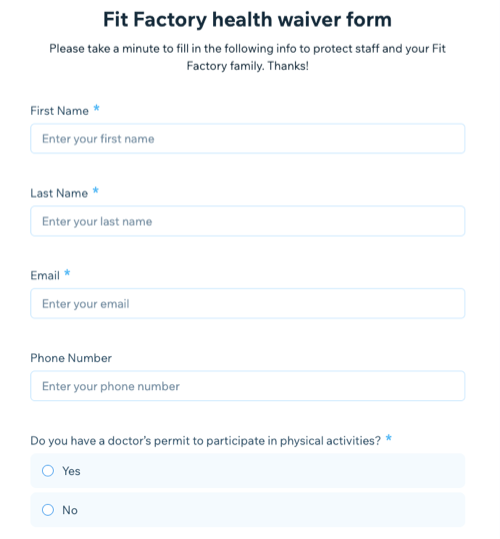
Etapa 1 | Adicione uma declaração ao seu site
Crie uma declaração diretamente no painel de controle do seu site. O template de declaração de saúde contém campos de formulário para todas as informações de contato que você solicita de seus clientes.
Você também pode personalizar o formulário para obter mais informações, adicionando uma variedade de tipos de campo diferentes.
Para adicionar uma declaração ao seu site:
- Vá para Formulários no painel de controle do seu site.
- Clique em Formulários antigos na parte superior.
Observação: estamos no processo de lançar uma nova versão do Formulários Wix, mas ele ainda não está disponível para todos. Se você criou seu site usando o Editor Wix, role para baixo e clique em + Criar formulário externo. - Clique em + Criar formulário externo.
- Selecione o template de formulário de Autorização de Saúde.
- Clique em Começar.
- Dê um nome à sua declaração usando o campo Título do formulário.
- Use o campo Descrição do formulário para informar aos visitantes sobre o que é o formulário.
- Personalize os campos do seu formulário. Você pode clicar na caixa de seleção Obrigatório para tornar o campo obrigatório. As opções variam de acordo com o tipo de campo.
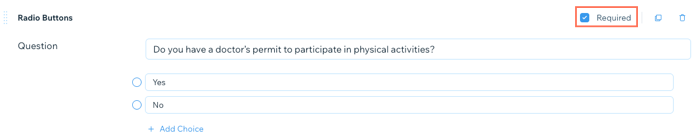
- (Opcional) Adicione seus próprios campos de formulário personalizados:
- Clique em + Adicionar campo na parte inferior.
- Clique em Adicionar ao lado do tipo de campo do formulário no menu à direita. Saiba mais sobre tipos de campo de formulário
- Personalize o campo do formulário como preferir. As opções variam de acordo com o tipo de campo.
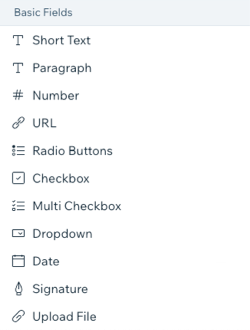
- Personalize o Texto do botão "Enviar".
- Insira uma Mensagem de agradecimento.
- Clique em Salvar na parte superior da página.
Etapa 2 | Compartilhe sua declaração de saúde
Quando terminar de criar sua declaração, compartilhe o URL exclusivo da declaração com seus clientes para que eles possam preenchê-la e devolvê-la. Você pode compartilhar sua declaração de várias maneiras.
Para compartilhar sua declaração de saúde:
- Vá para Formulários no painel de controle do seu site.
- Clique em Formulários antigos na parte superior.
Observação: se você estiver usando o Editor Wix, role para baixo até Seus formulários externos. - Clique no ícone Mais ações
 ao lado da sua Declaração.
ao lado da sua Declaração.
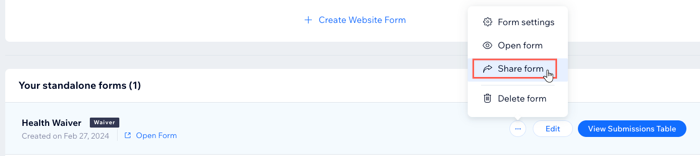
- Clique em Compartilhar formulário.
- Escolha o que você quer fazer:
- Compartilhar nas redes sociais: clique no ícone da plataforma de rede social relevante ao lado de Compartilhar.
- Copiar o link do formulário: clique em Copiar link e cole seu link onde quiser compartilhá-lo.
- Clique em OK.
Etapa 3 | Acompanhe quem enviou uma declaração
Quando seus clientes preenchem a declaração, as informações que eles inseriram automaticamente aparecem na seção de declarações do cartão de contato.
Você pode acessar os cartões de contato dos clientes na seção Contatos do seu painel de controle ou no app Wix no seu dispositivo móvel.
Painel de controle
App Wix
- Vá para Formulários no painel de controle do seu site.
- Clique em Formulários antigos.
Observação: se você estiver usando o Editor Wix, role para baixo até Seus formulários externos. - Clique em Ver tabela de envios para ver todos os envios de clientes.

Deseja remover uma declaração do seu site?
Você pode excluir sua declaração diretamente de Formulários no painel de controle do seu site. Clique no ícone Mais ações  ao lado da sua declaração e clique em Excluir.
ao lado da sua declaração e clique em Excluir.
 ao lado da sua declaração e clique em Excluir.
ao lado da sua declaração e clique em Excluir. Quando você excluir sua declaração, as informações coletadas serão excluídas dos seus contatos. Você pode visualizar os envios existentes em Formulários excluídos. Vá para Formulários, clique em Mais ações e clique em Formulários excluídos.


